Bienvenido a Omni. Esta guía le brindará una descripción general y sencilla de como utilizar nuestros servicios en Omni.
Iniciar sesión
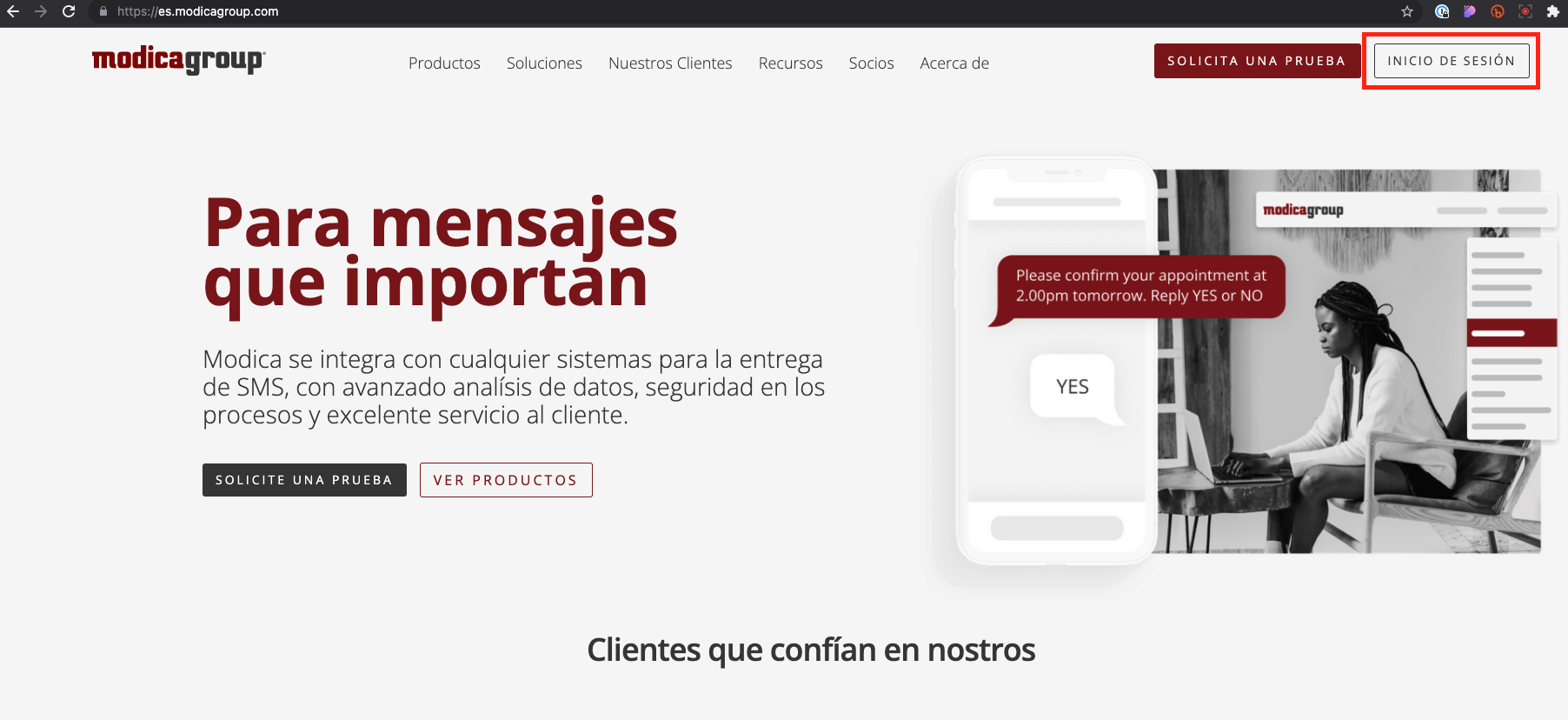
Tiene dos opciones para ingresar a la Plataforma:
- Puede iniciar sesión en Omni a través del sitio web de Modica: https://modicagroup.com/. Haga clic en el botón Iniciar sesión en la esquina superior derecha
- Vaya directamente a la URL de Omni: https://omni.modicagroup.com/login
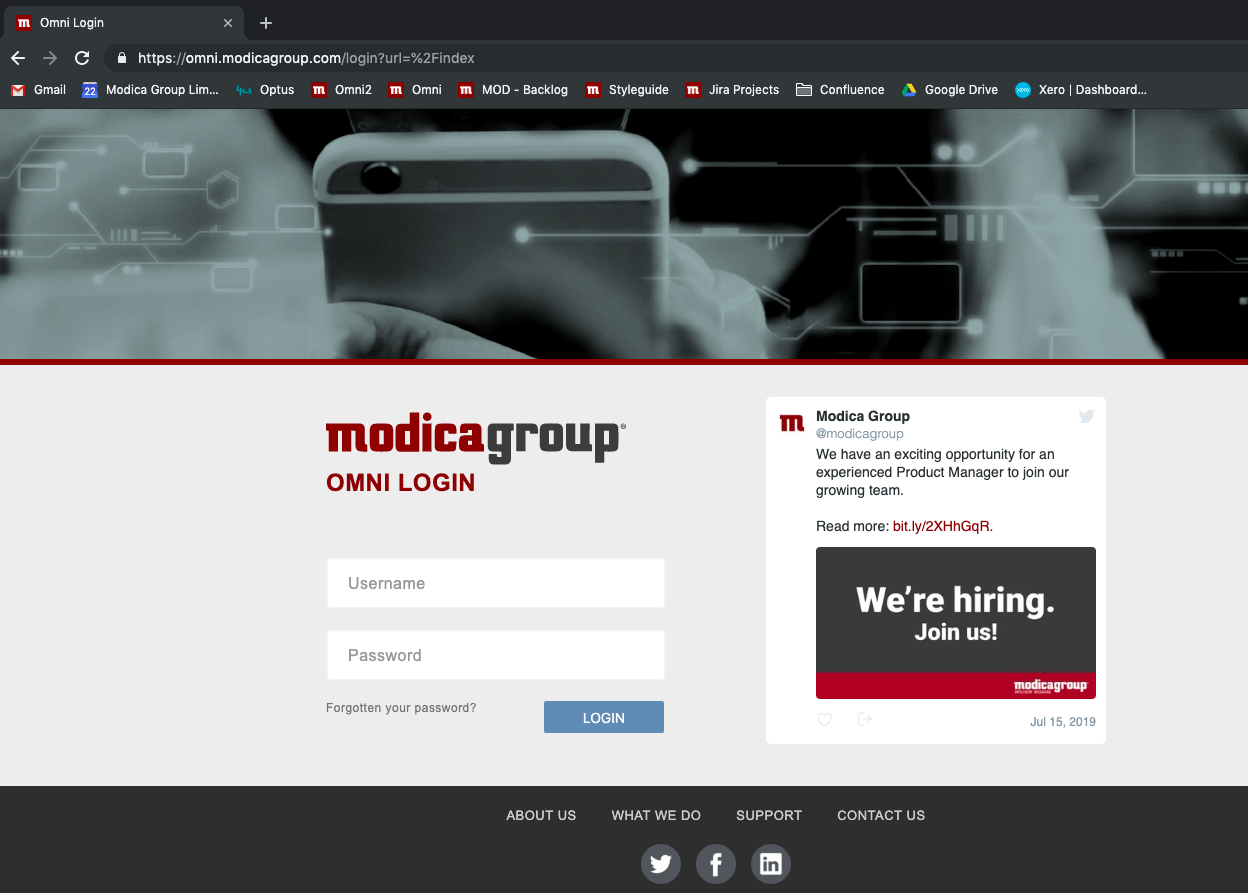
Independientemente de cómo ingrese a la plataforma, se le presentará la siguiente ventana para iniciar sesión
- Ingrese su nombre de usuario y contraseña
- Haga clic en Iniciar sesión o presione <Enter> en su teclado.
Si su organización se configuró para usar la Identidad federada para el inicio de sesión, se le enviará a su proveedor de identidad donde iniciará sesión con las credenciales proporcionadas por su organización. Una vez autenticado, volverá al panel de OMNI.
Panel de control
Una vez que haya iniciada la sesión, la página lo conducira a su Panel de Control personal. Aquí encontrará una captura de pantalla de la plataforma.
En la pagina encontrará algunos enlaces útiles y un resumen de información relevante, entre los cuales tendrá:
- Estado del sistema
- Aplicaciones Iconos de acceso rápido
- Resumén de mensajes diarios
- Facturas recientes
- Acceso a cualquier noticia o actualización relevante.
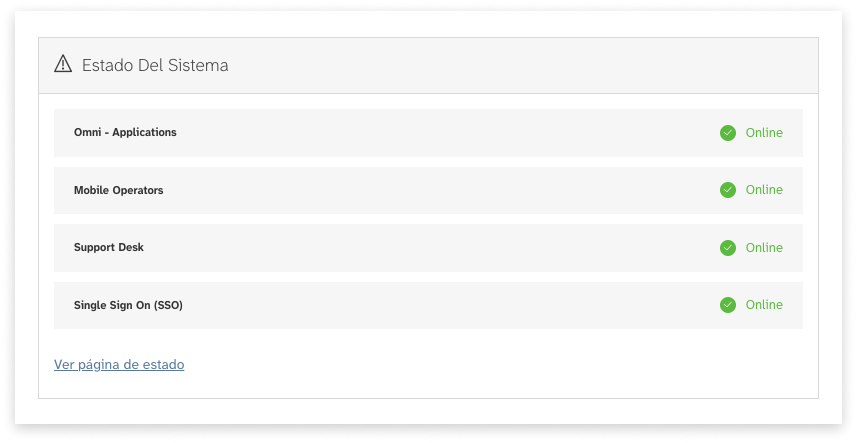
El menú de navegación principal se encuentra en el lado izquierdo de la pantalla.
También puede hacer clic en los íconos de “Aplicaciones” y lo llevan directamente a la página de cada servicio.
Menú de navegación principal
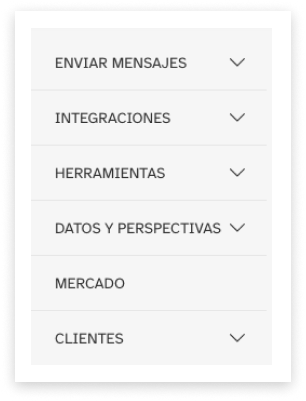
Clientes
Informacion de la cuenta “Account Details” : Aquí puede restablecer su contraseña. (Si tiene permisos de administrador, también puede ver / agregar permisos a las cuentas bajo su cuenta comercial).
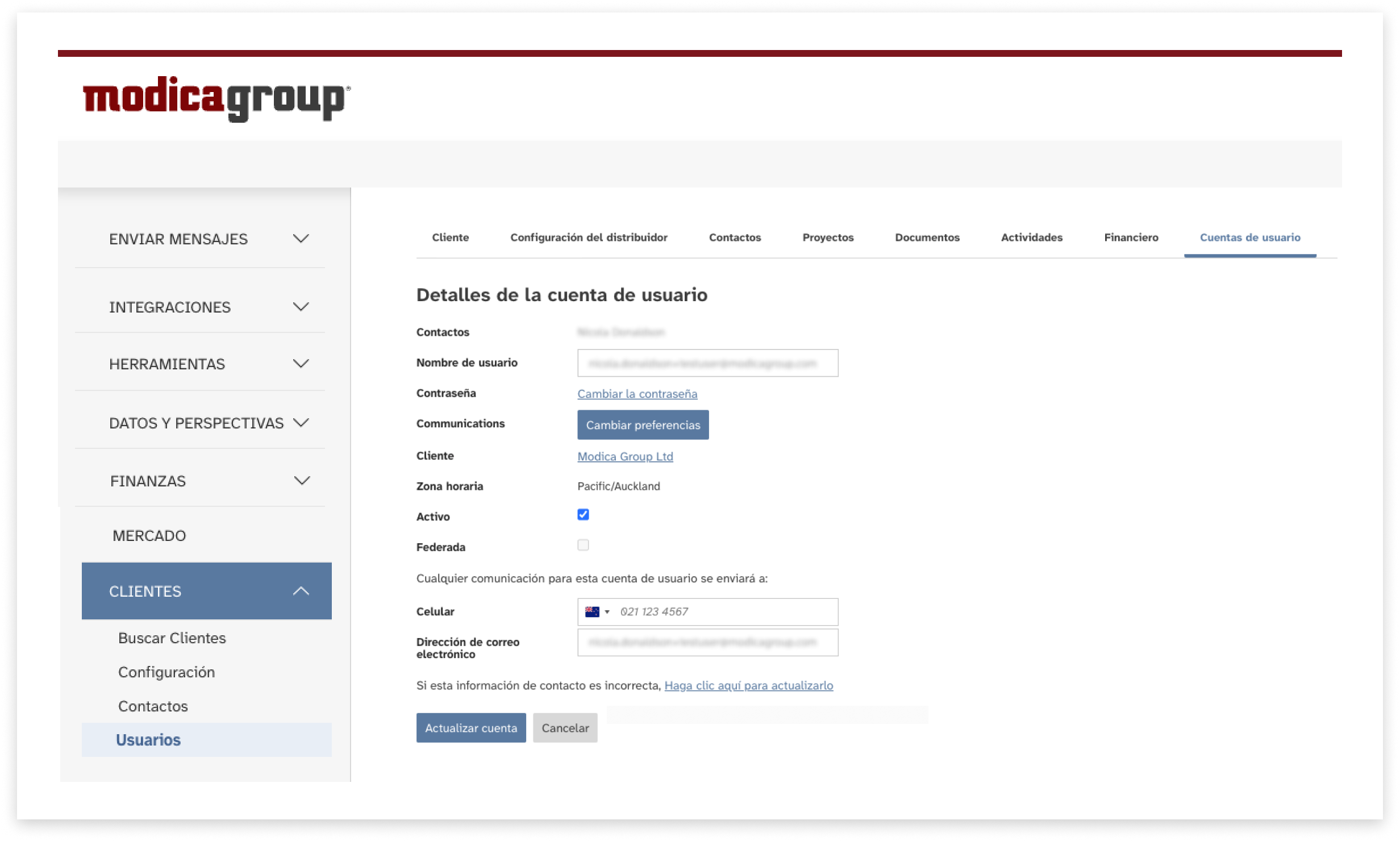
Financiero
Dependiendo de sus permisos, podrá ver toda la información relacionado con financiero. Podrá ver facturas, métodos de pago, ver extractos, etc.
Reportes
Aquí puede buscar volúmenes de los mensajes, números de teléfonos móvilese información de la entrega de los servicios que usted tiene.
Para obtener información adicional sobre los distintos informes, consulte aquí..
Aplicaciones
Este menú desplegable lo vinculará a las aplicaciones / servicios a los que tiene acceso.
Soporte Técnico
Estado de la red
Este enlace lo conecta a la página de estado de la red Modica y le brinda información sobre cualquier problema técnico.
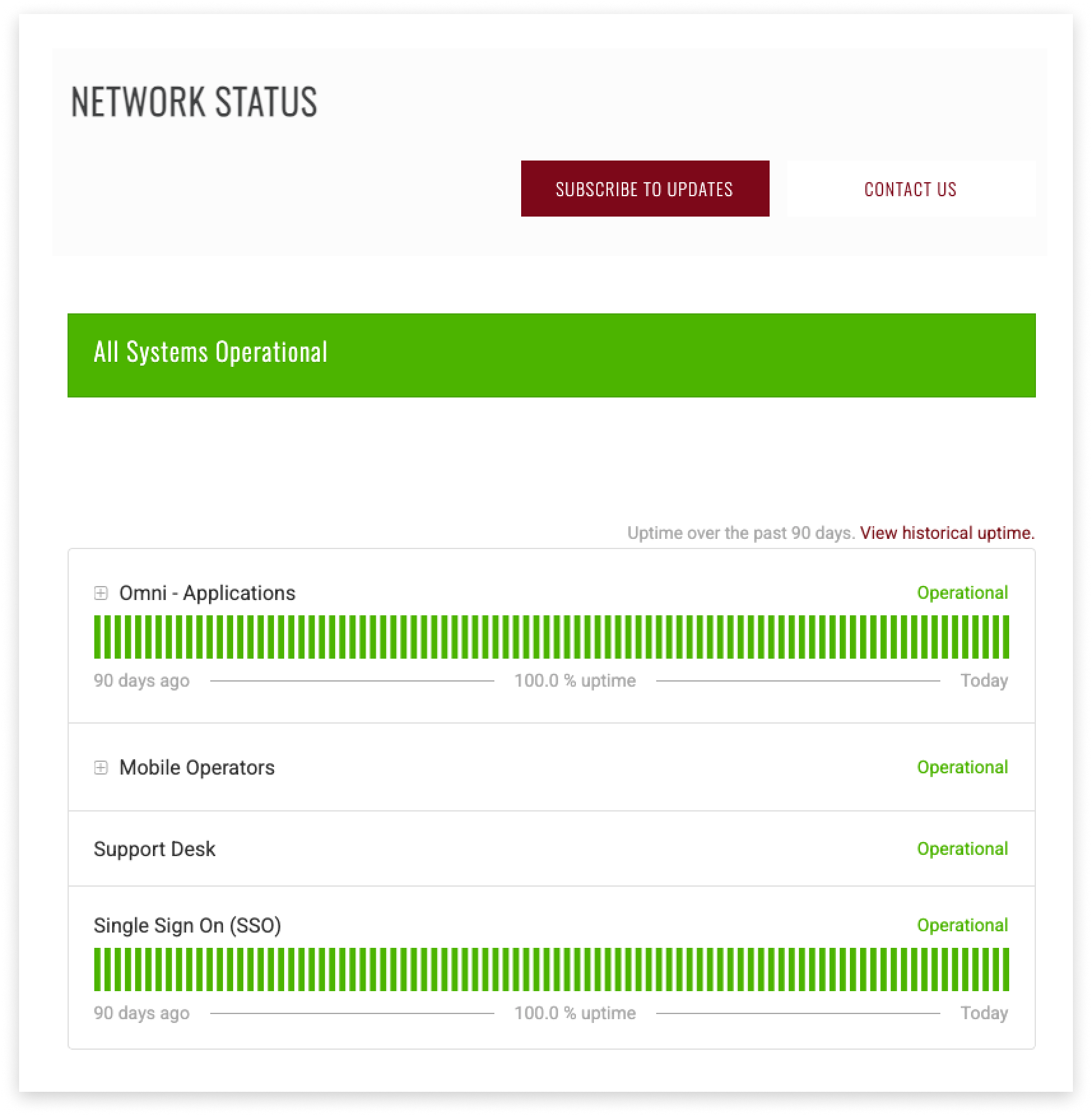
Notificaciones / Alertas del sistema
Modica recomienda a los usuarios que se suscriban a nuestra notificación de eventos.
Una vez en la página, puede agregar su dirección de correo electrónico. Cualquier notificación de interrupción y actualizaciones del estado de las misma, se enviarán por correo electrónico a aquellos que estén suscritos.
Hay otros procesos de notificación de acuerdo al servicio que usted tenga. Por favor, comuniquese con su director de cuenta para que podamos asegurarnos de que está informado de todo lo que necesita.
Puede obtener más información acerca de la página de actualizaciones de estado aquí.
Mis solicitudes
Le permitirá crear y ver el estado de sus solicitudes de soporte.
- Haga clic en “Tickets”, que lo llevará a nuestro sistema de solicitudes de soporte técnico.
- Haga clic en + “add”.
- Seleccione “New Ticket”.
- Complete los campos. Si no está seguro que tipo de sporte necesita, seleccione “Support”.
- Haga clic en “Submit as New”.
También puede acceder a las solicitudes haciendo clic en el botón “Service Desk” en la parte superior de la pantalla o s implemente cree una solcitud a soporte enviando un correo electrónico a mailto:support@modicagroup.com.
Recibirá un acuse de recibo automático, con su número de su solicitud. El equipo de soporte técnico se comunicará con usted a la mayor brevedad posible, generalmente dentro de las siguientes 24 horas.
Auditoría
Si tiene este permiso, esto le permite ver el historial desde su inicio de sesión y el historial de inicio de sesión de cualquier usuario de la cuenta de su empresa.
Recursos
Esta sección lo vincula al archivo de documentos de Modica.

